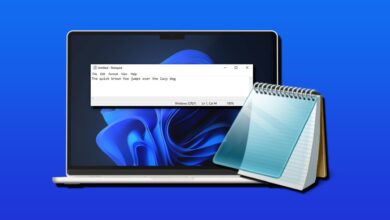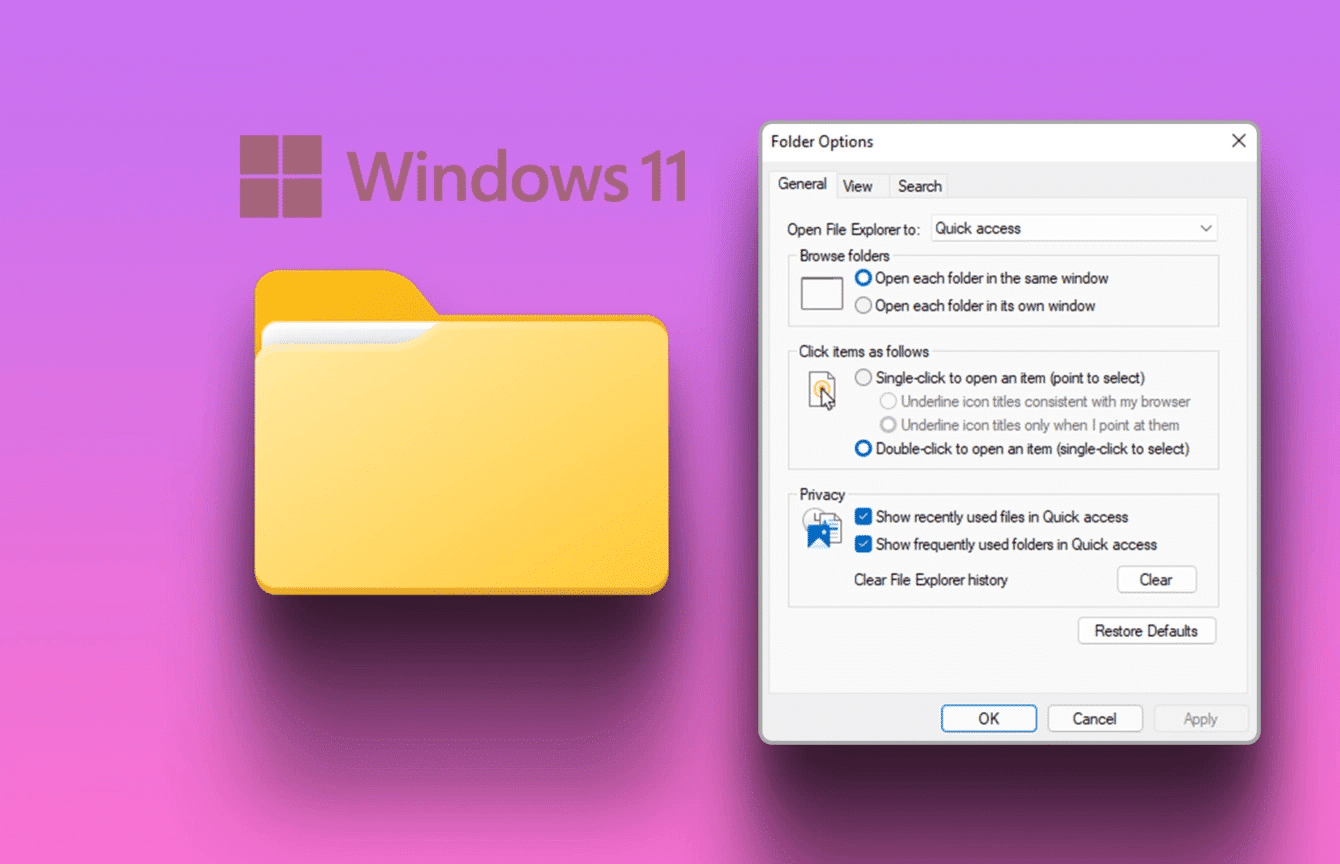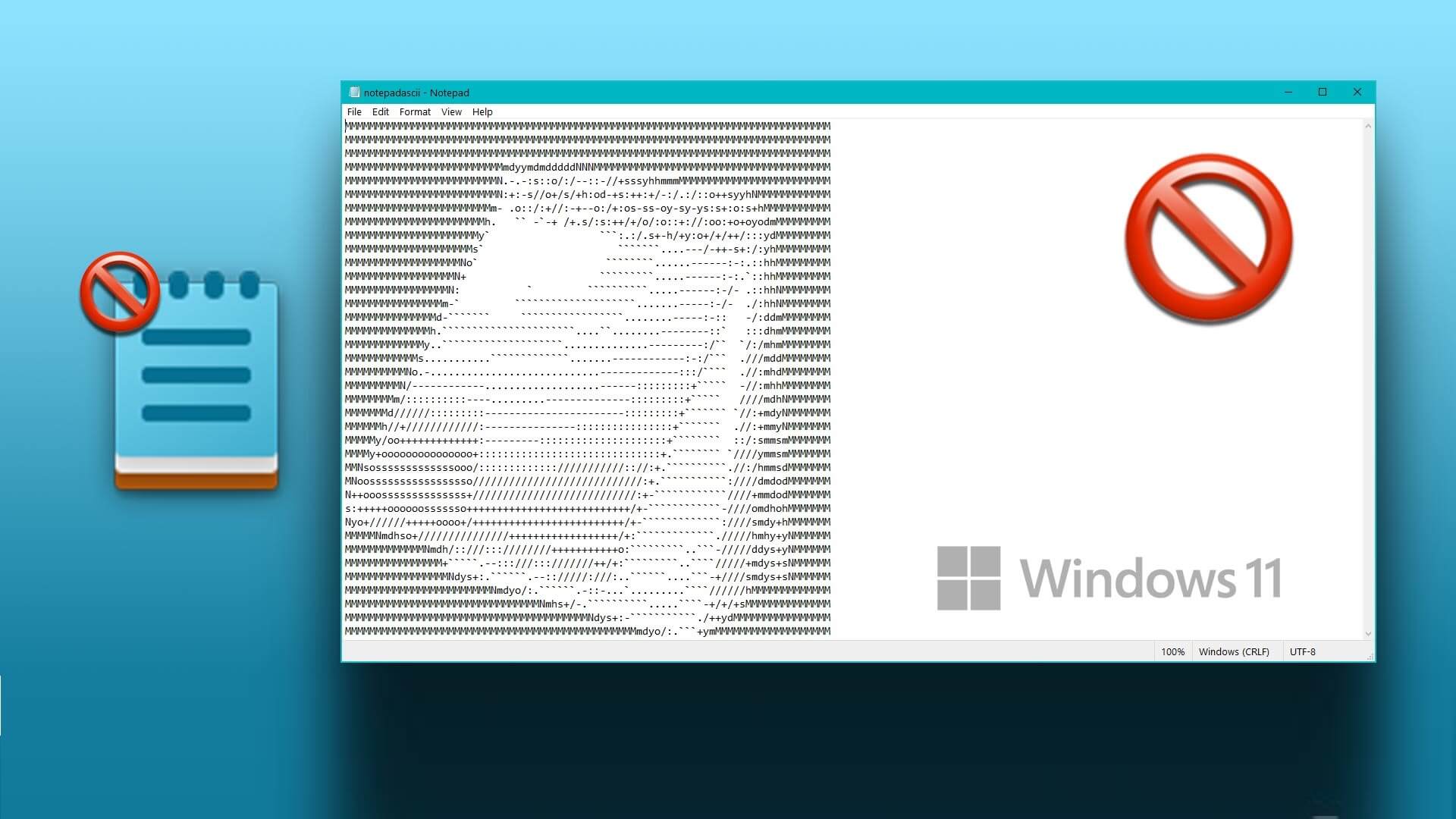Det er relativt enkelt å logge på din Windows 11-PC. Tast inn Din konto-PIN eller passord i påloggingsfeltet, og du får direkte tilgang til skrivebordet. Men hva om du slår på Windows 11-datamaskinen og ser rett gjennom skrivebordet hvor påloggingsskjermen aldri vises? Dette kan være et alvorlig problem hvis du deler datamaskinen din med andre. Det kan være vanskelig å finne den eksakte årsaken til at påloggingsskjermen har forsvunnet. I denne veiledningen vil vi lede deg gjennom alle mulige løsninger for å fikse påloggingsskjermen som ikke viser problemet i Windows 11. La oss komme i gang.
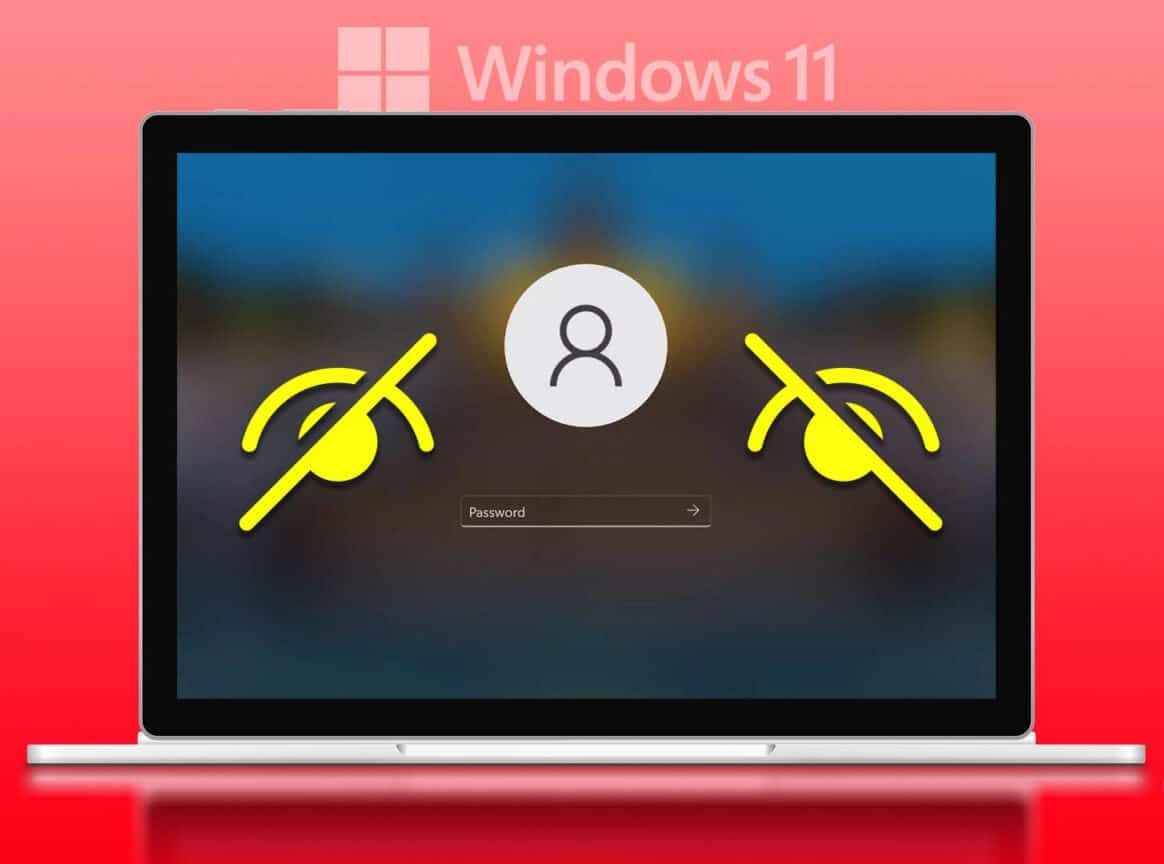
1. Bruk snarveien CTRL + ALT + Slett
Hvis Windows 11-datamaskinen din sitter fast på låseskjermen og du ikke ser påloggingsfeltet for å angi PIN-koden eller passordet ditt, trykker du Ctrl + Alt + Slett snarvei på tastaturet. Dette vil oppdatere grensesnittet og vise deg påloggingsskjermen på datamaskinen.
Hvis denne metoden ikke fungerer og du ikke kan logge på kontoen din, må du starte datamaskinen Sikker modus for å feilsøke problemet mer. Så følg disse trinnene:
Trinn 1: Trykk og hold inne .-knappen faktisk energi datamaskinen til den slås av. Vent noen øyeblikk, og trykk deretter på på-knapp Og slå den på igjen.
Trinn 2: Mens datamaskinen er på, trykk og hold på-knapp igjen til datamaskinen starter på nytt. Gjenta dette trinnet for å avbryte oppstartsprosessen tre ganger. Fire ganger du gjør dette, vil Windows vise skjermbildet Automatisk reparasjon og velge Avanserte instillinger. Hvis du ikke ser denne skjermen, fortsett å starte Windows-PC-en på nytt tre ganger, til du får riktig timing.
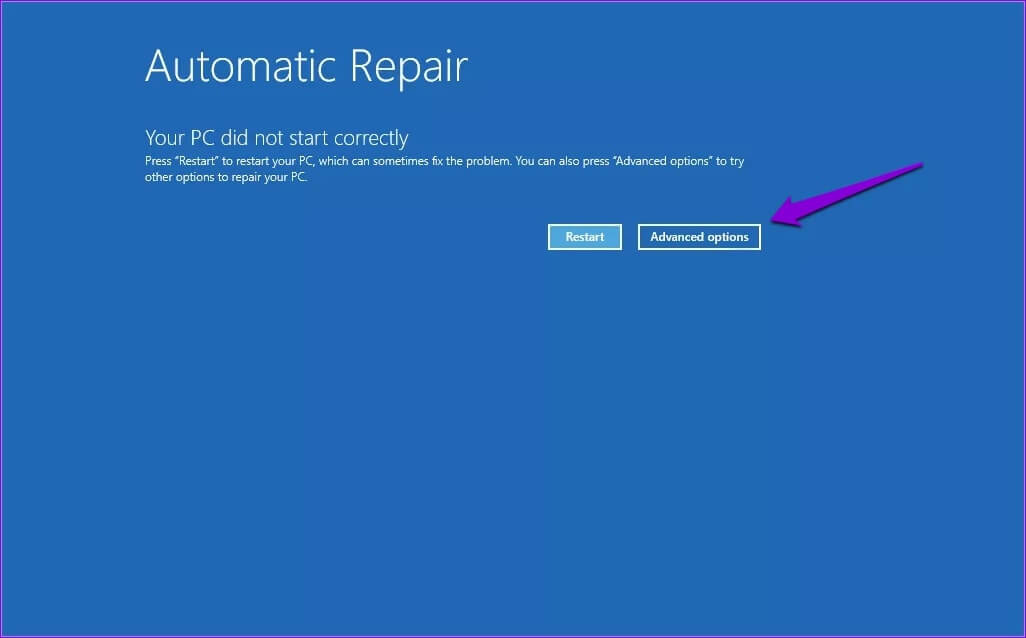
Steg 3: Trykk deretter på finne feilene og løse det.
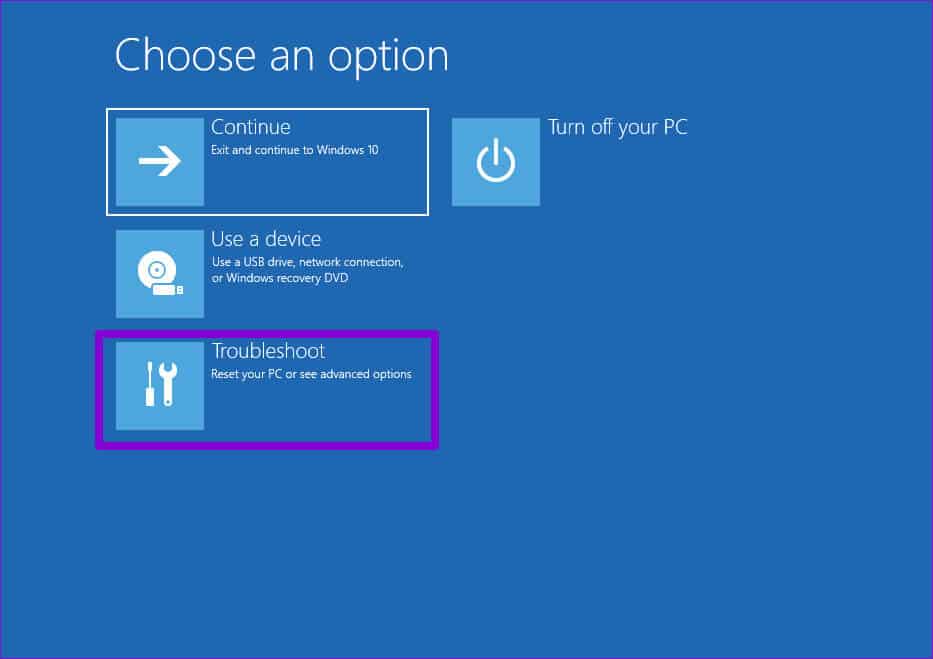
Trinn 4: Lokaliser Avanserte instillinger.

Trinn 5: På skjermbildet for avanserte alternativer velger du oppstartsinnstillinger.
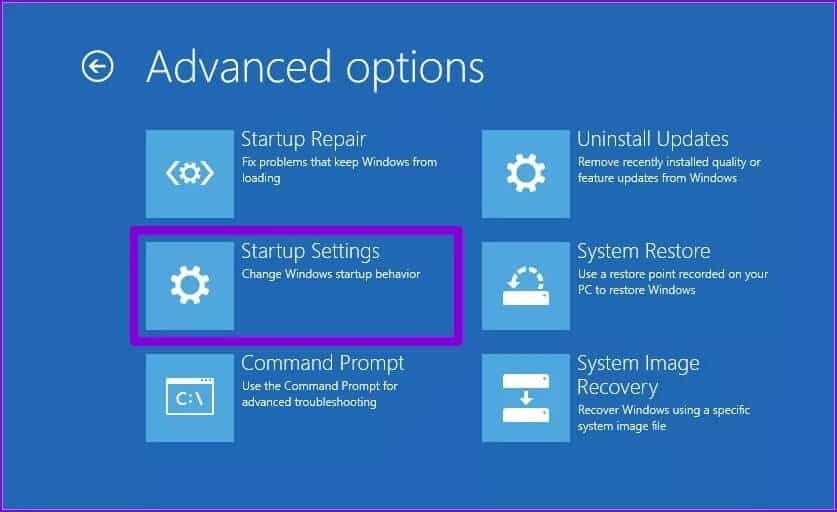
Steg 6: Klikk omstart-knappen for å få tilgang til oppstartsinnstillingsmenyen.
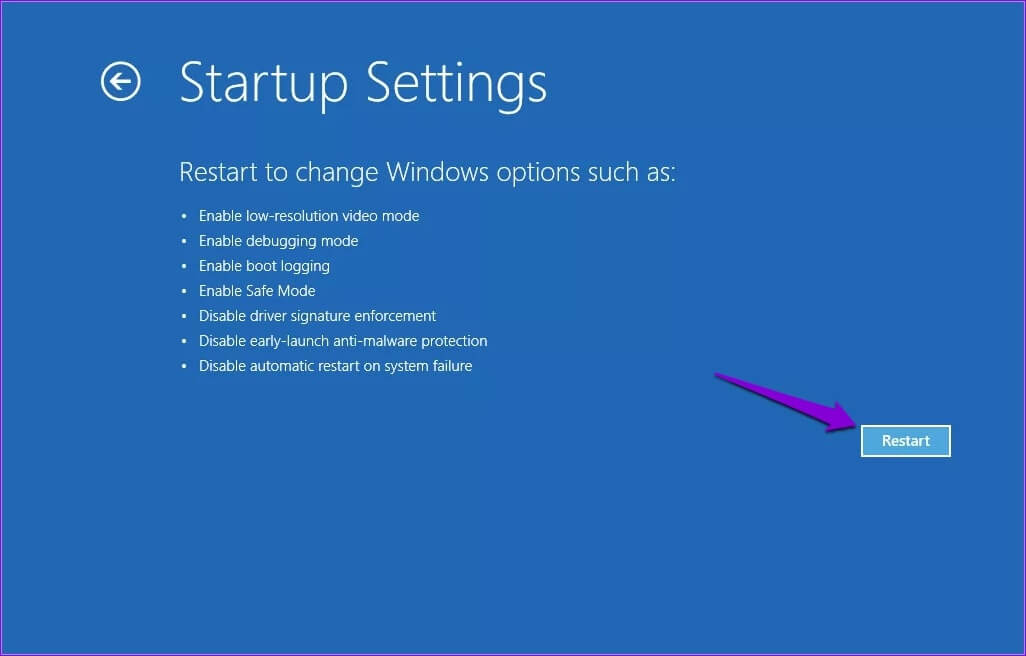
Trinn 7: Trykk til slutt 4 أو F4 på tastaturet for å starte datamaskinen på nytt i sikker modus.
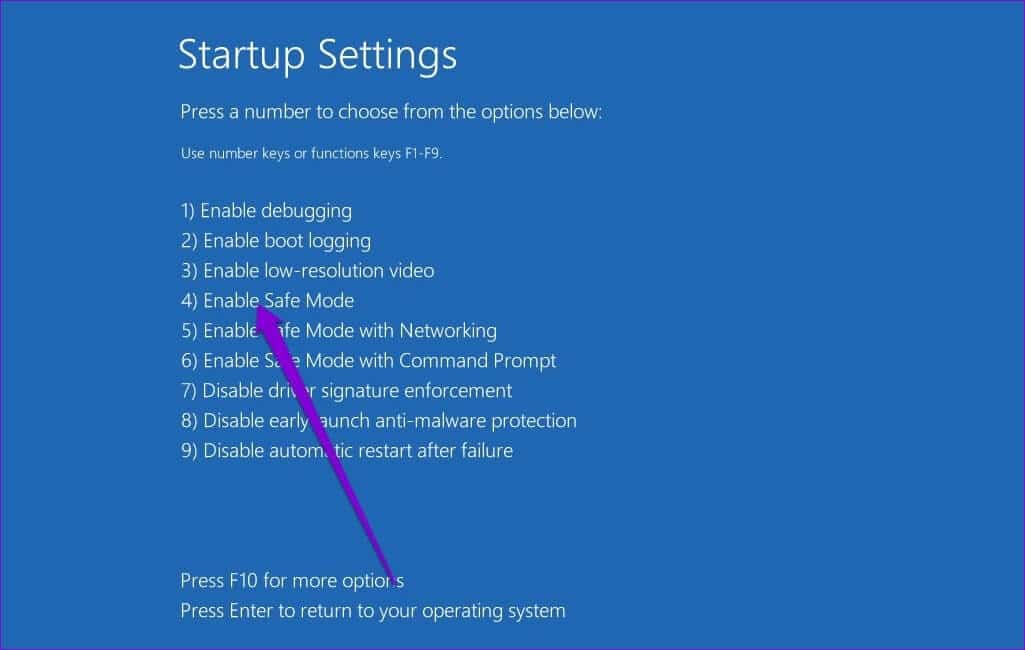
Når du slår på datamaskinen الوضع الآمن Bruk metodene nedenfor for å feilsøke problemet.
2. Deaktiver sikker pålogging
Sikker pålogging er en Windows-sikkerhetsfunksjon som krever at du trykker på en rekke taster hver gang du vil ha tilgang til PIN- eller passordfelt mens du er logget på. Denne funksjonen kan stoppe påloggingsskjermen fra å vises før du trykker Ctrl + Alt + Delete-tastkombinasjonen. Hvis du ikke ønsker å gjøre det, kan du deaktivere funksjonen for sikker pålogging ved å følge trinnene nedenfor.
Trinn 1: Høyreklikk start-ikonet og velg arbeid fra Power User-menyen.
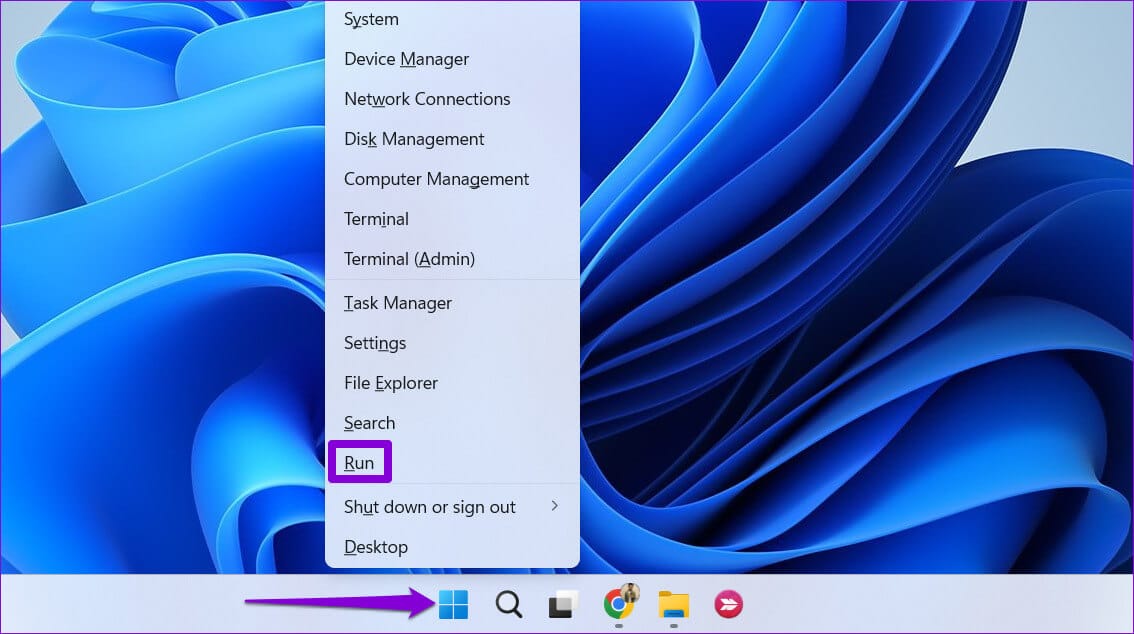
Trinn 2: skrive netplwiz I felten Open og trykk på Enter.
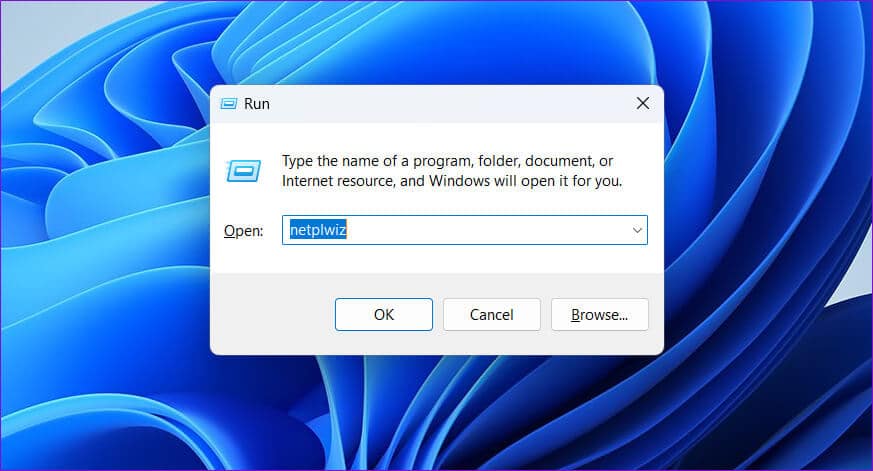
Steg 3: i vinduet brukerkontoer , bytt til fane Avanserte instillinger.
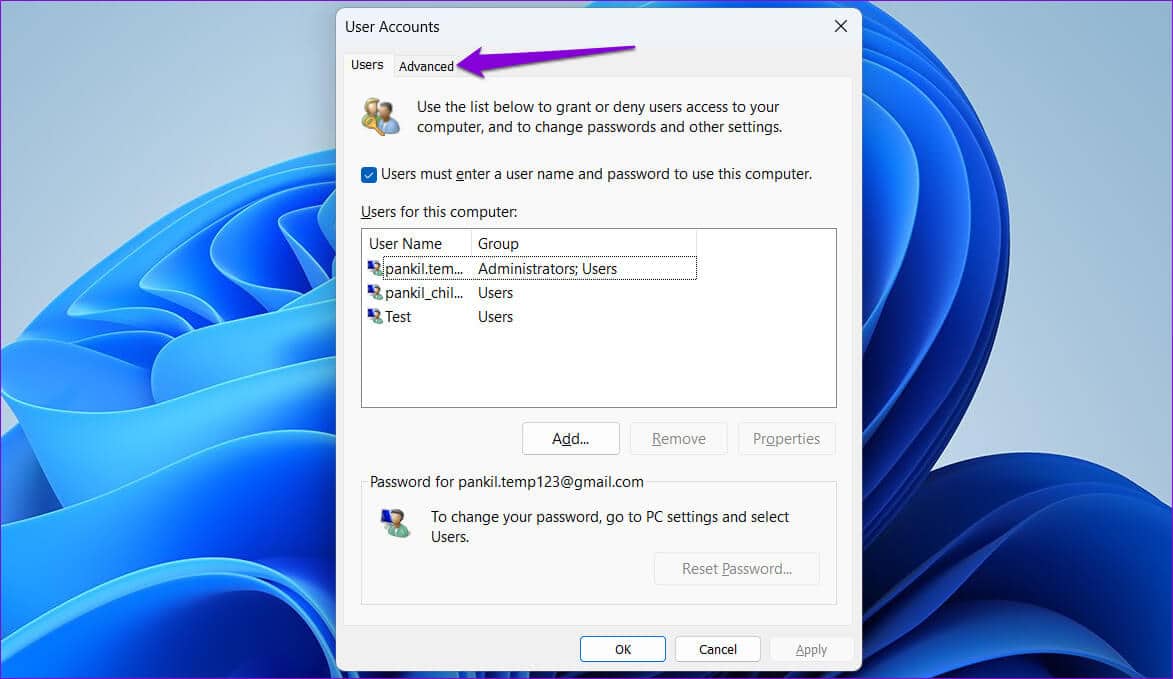
Trinn 4: innenfor Sikker pålogging fjerner du avmerkingsboksen Be brukere trykke Ctrl + Alt + Delete. Trykk deretter applikasjon etterfulgt av Jeg er enig.
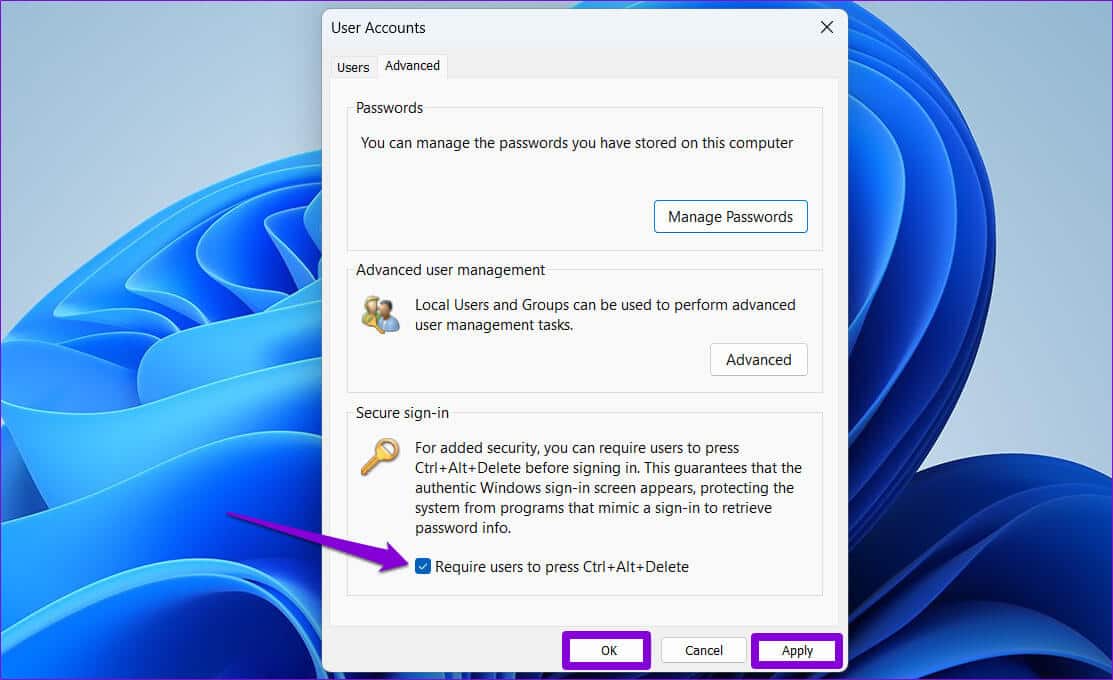
3. Deaktiver automatisk pålogging
Windows 11, som tidligere versjoner, gir deg et valg Omgå innloggingsskjermen helt. Hvis du ved et uhell deaktiverer autentiseringskravet når du logger på, vil Windows hoppe over påloggingsskjermen og logge deg på automatisk. Slik slår du av det.
Trinn 1: Trykk på tastene Windows + R for å åpne dialogboksen Kjør , Og skriv netplwiz , og trykk Enter.
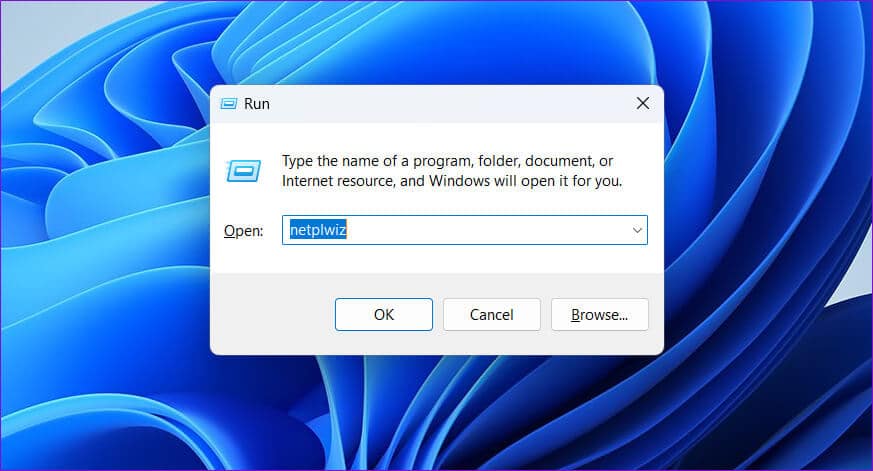
Trinn 2: Fjern merket for alternativet i vinduet Brukerkontoer Brukere må angi brukernavn og passord for å bruke denne datamaskinen. og klikk Applikasjon.
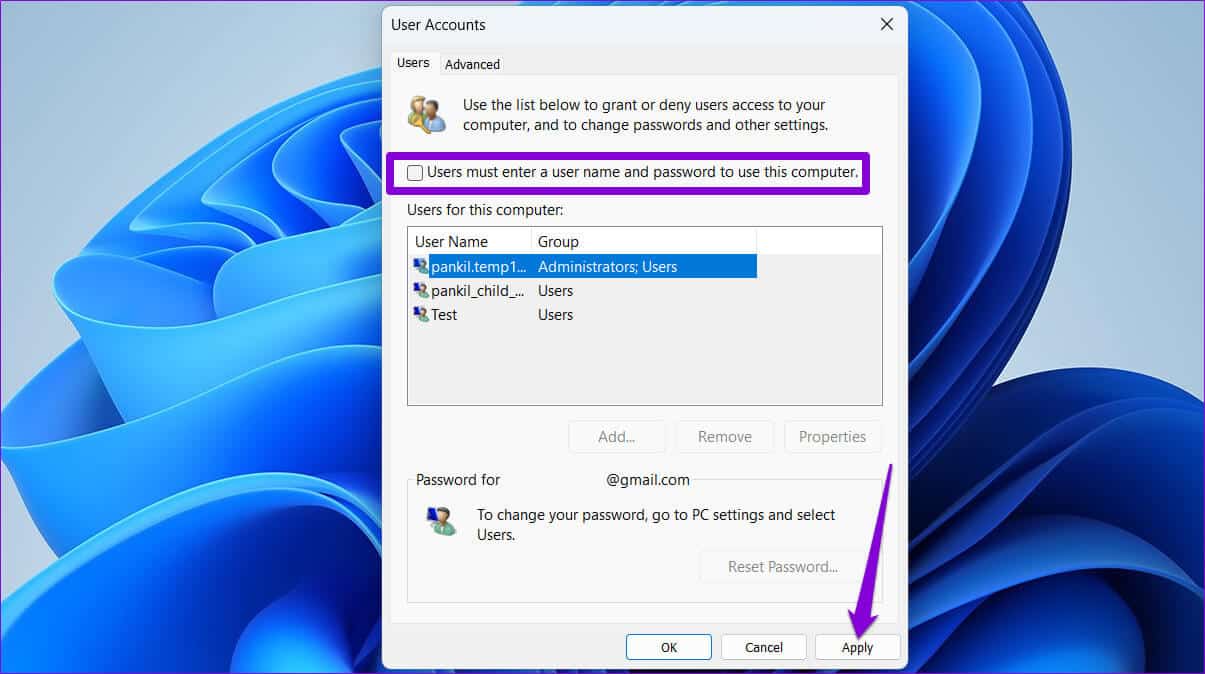
4. Slå av RASK OPPSTART
Rask oppstart er en flott funksjon som lar din Windows-PC starte opp raskere etter en nedleggelse. Imidlertid kan denne funksjonen noen ganger forårsake problemer med oppstartsprosessen og hindre Windows i å vise påloggingsskjermen. Du kan deaktivere denne funksjonen og se om det løser problemet.
Trinn 1: Klikk på ikonet Windows Search Skriv inn på oppgavelinjen kontrollpanel , og trykk Enter.
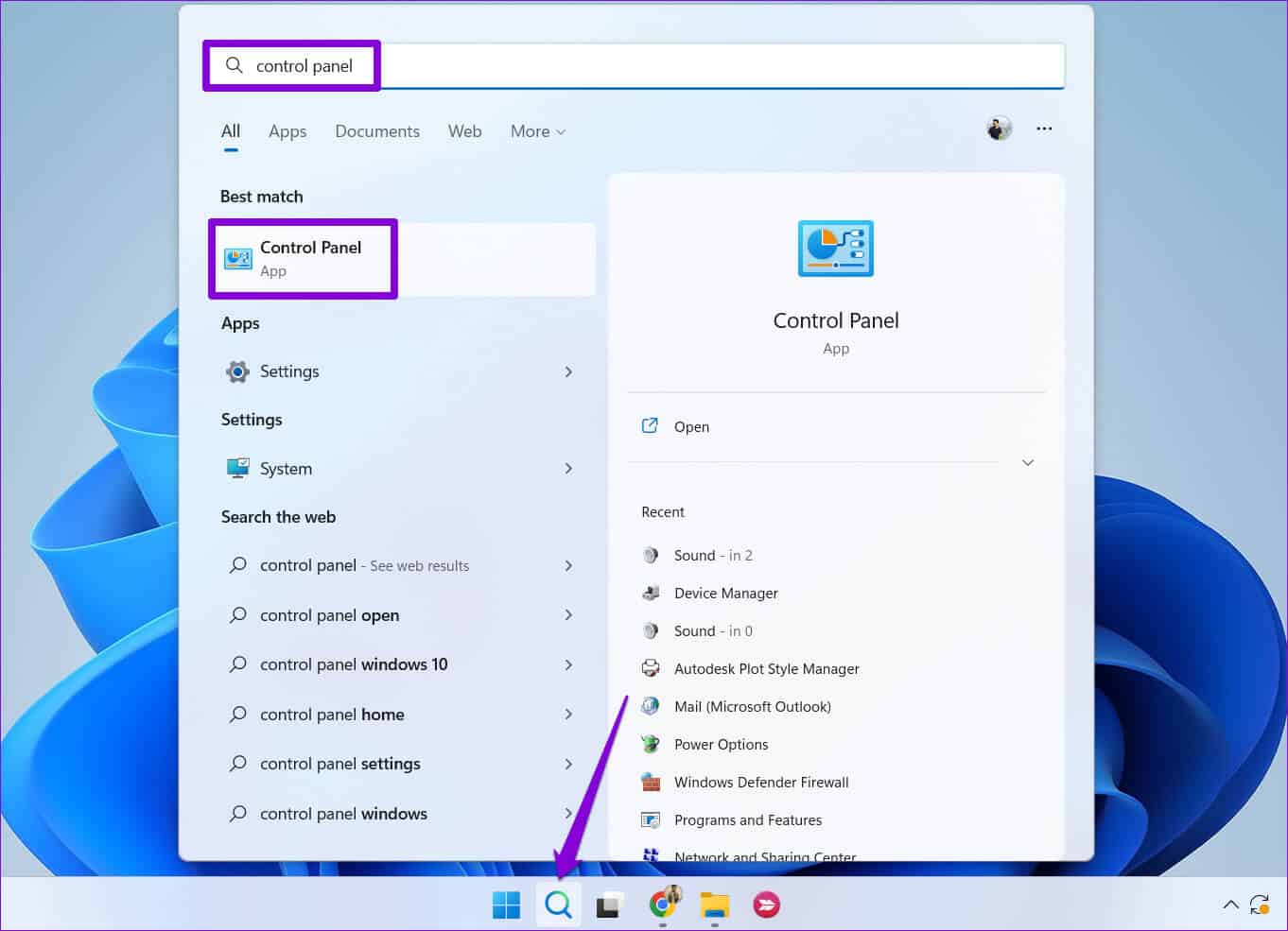
Trinn 2: Bruk rullegardinmenyen i øvre høyre hjørne for å endre visningstypen til store ikoner og velg Strømalternativer.
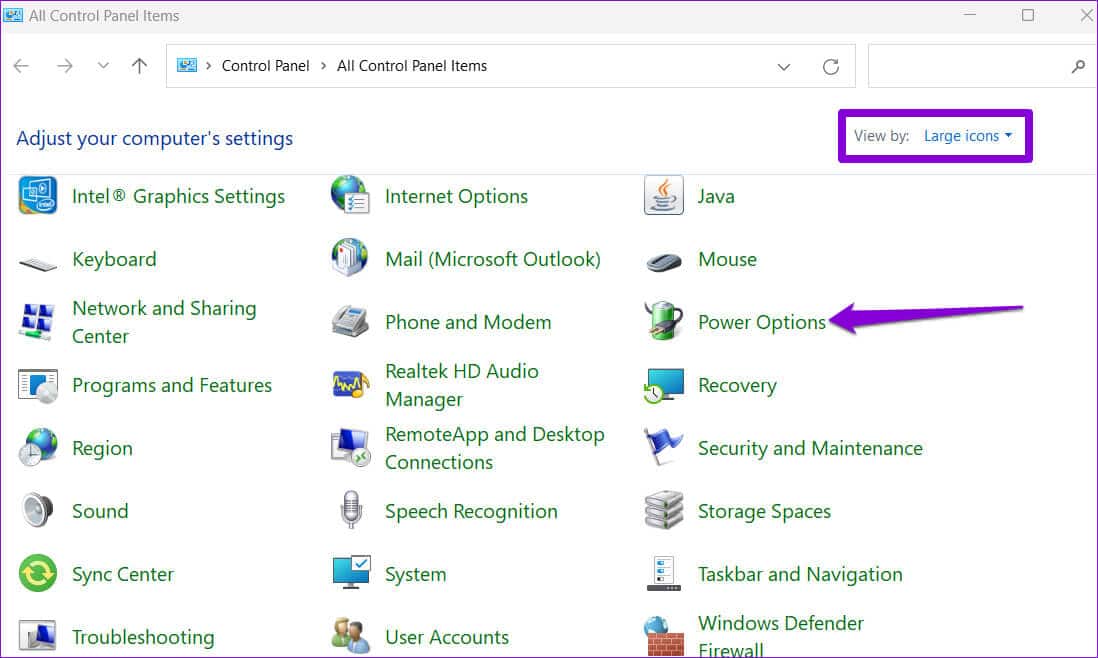
Steg 3: Klikk "Velg hva strømknappene gjør" i venstre sidefelt.
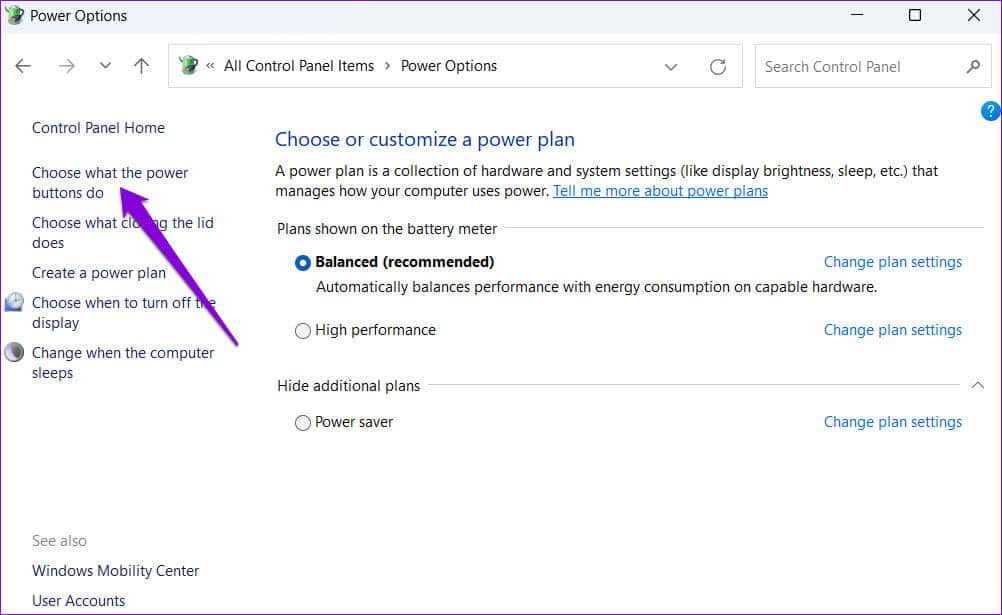
Trinn 4: Klikk "Endre innstillinger som ikke er tilgjengelige for øyeblikket".
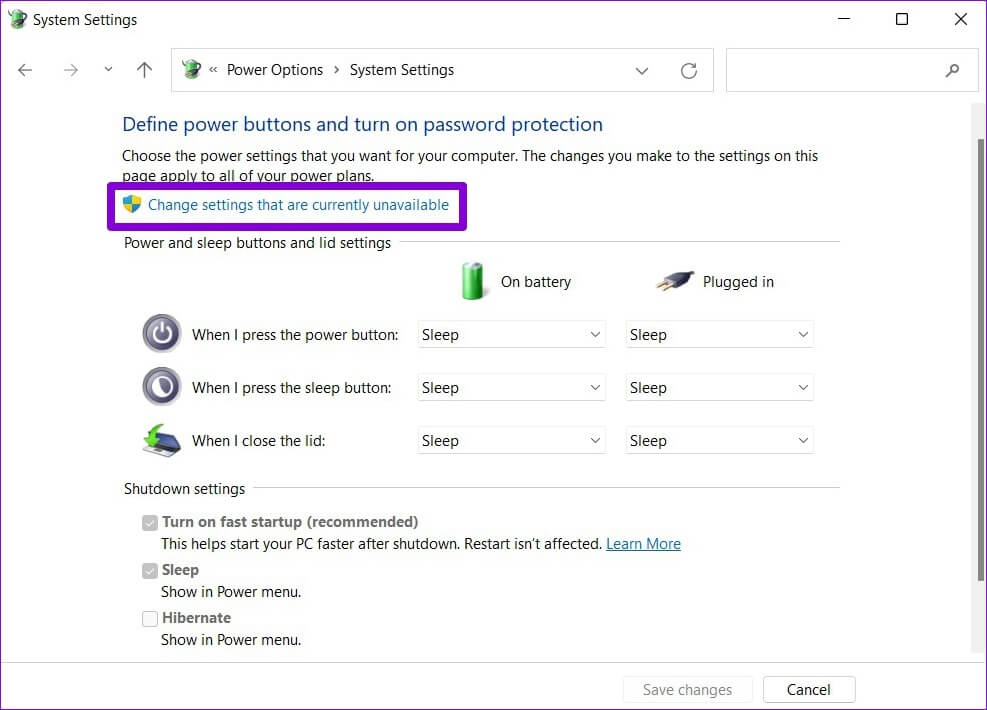
Trinn 5: Lokaliser نعم Når ledeteksten User Account Control (UAC) vises.
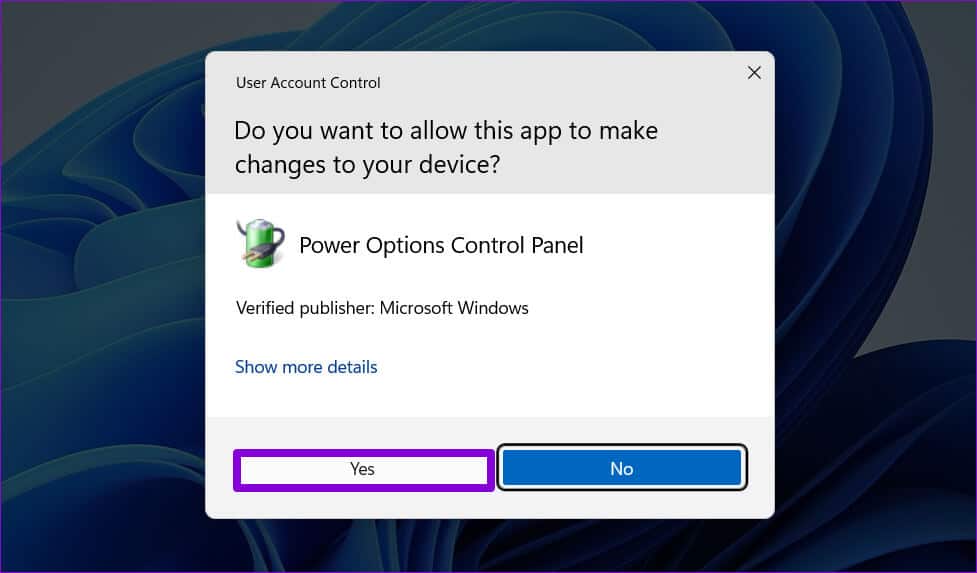
Steg 6: Fjern merket i boksen "Kjør rask oppstart (anbefalt)" og klikk på .-knappen Lagrer endringer.
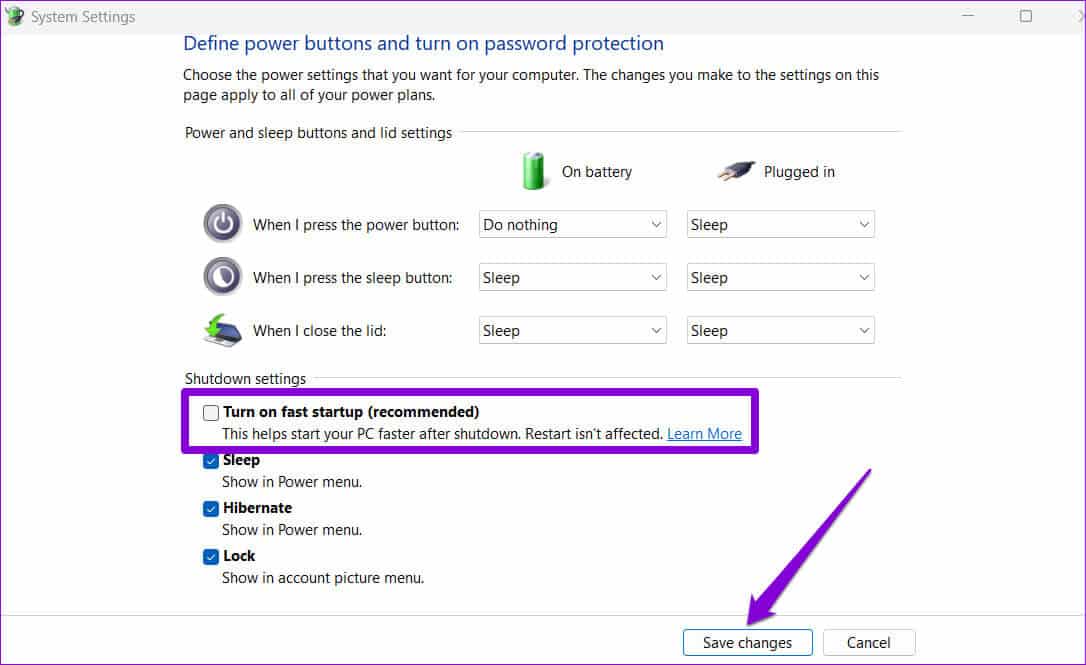
5. INSTALLER WINDOWS-OPPDATERINGER
Bortsett fra nye funksjoner, gir Windows-oppdateringer ofte viktige sikkerhetsoppdateringer og feilrettinger. Hvis problemet med påloggingsskjermen er forårsaket av en feil, bør installering av ventende Windows-oppdateringer hjelpe.
trykk på .-tasten Windows + I for å åpne en app Innstillinger. i fanen Windows Update klikker du på .-knappen Se etter oppdateringer (se etter oppdateringer).
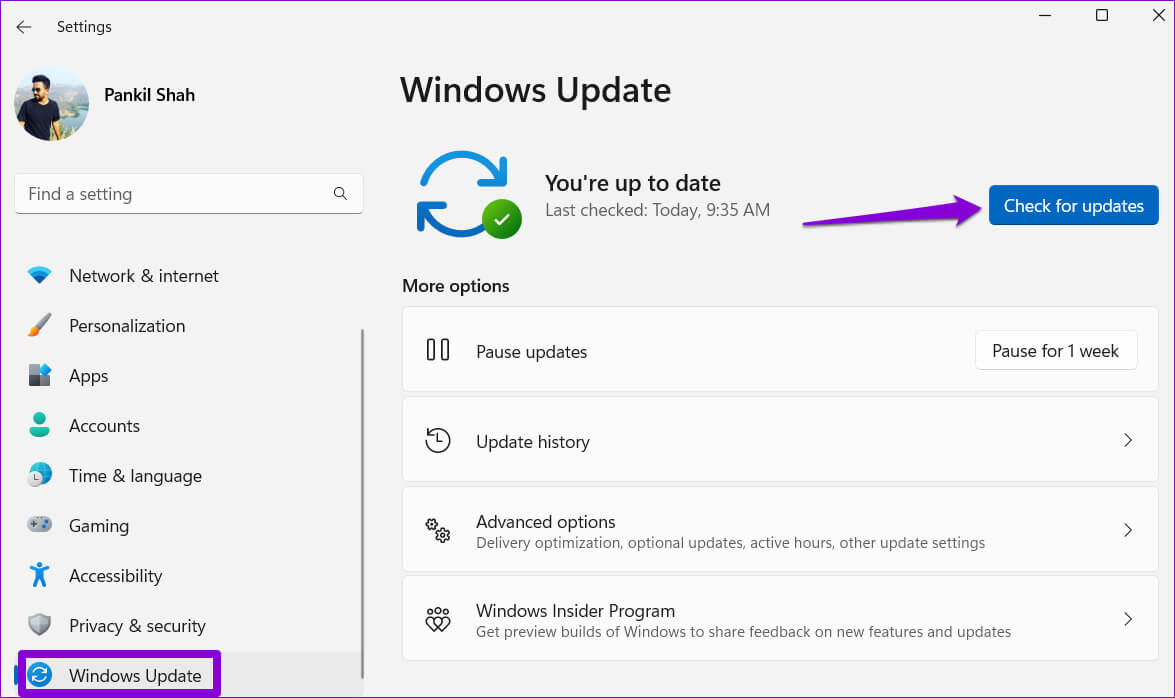
nedlasting og installere Alle ventende oppdateringer, sjekk deretter om problemet fortsatt er der.
6. Kjør oppstartsreparasjonsverktøyet
Startup Repair er et innebygd diagnose- og reparasjonsverktøy Problemer som hindrer datamaskinen i å fungere som den skal. Dette verktøyet kan bidra til å løse problemer som kan hindre Windows i å vise påloggingsskjermen. Slik slår du den på.
Trinn 1: trykk på .-tasten Windows + I for å åpne en app Innstillinger. i taggen System-fanen , rull ned for å velge Gjenoppretting.
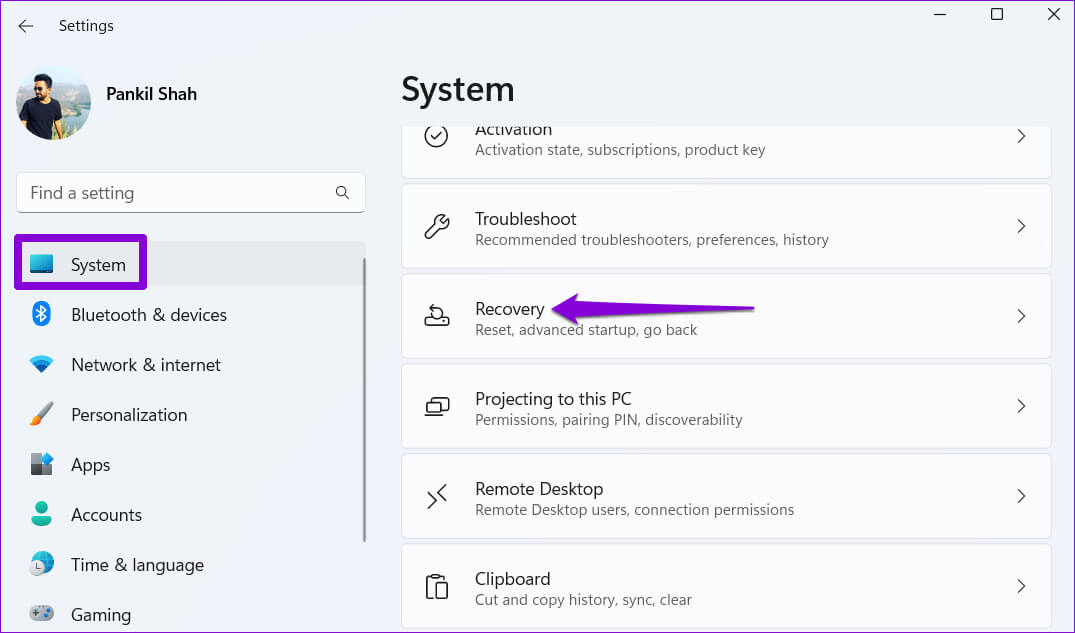
Trinn 2: Klikk på knappen "Start på nytt nå" ved siden av Avansert oppstart.
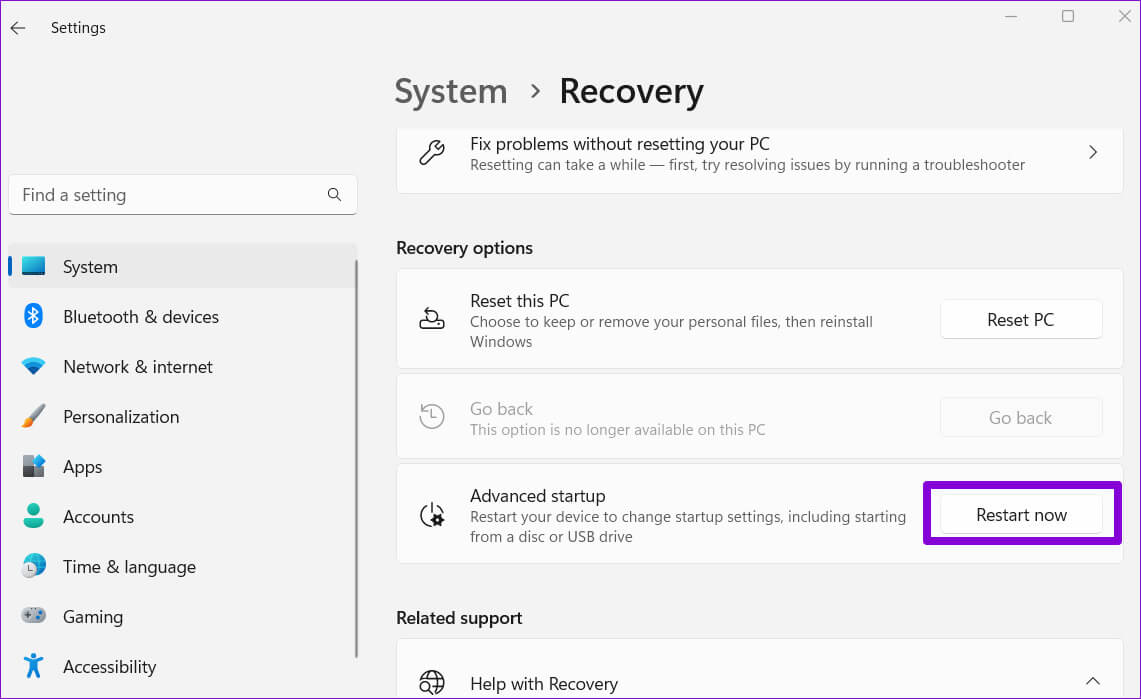
Steg 3: klikk på knappen Starte på nytt nå igjen for å bekrefte.
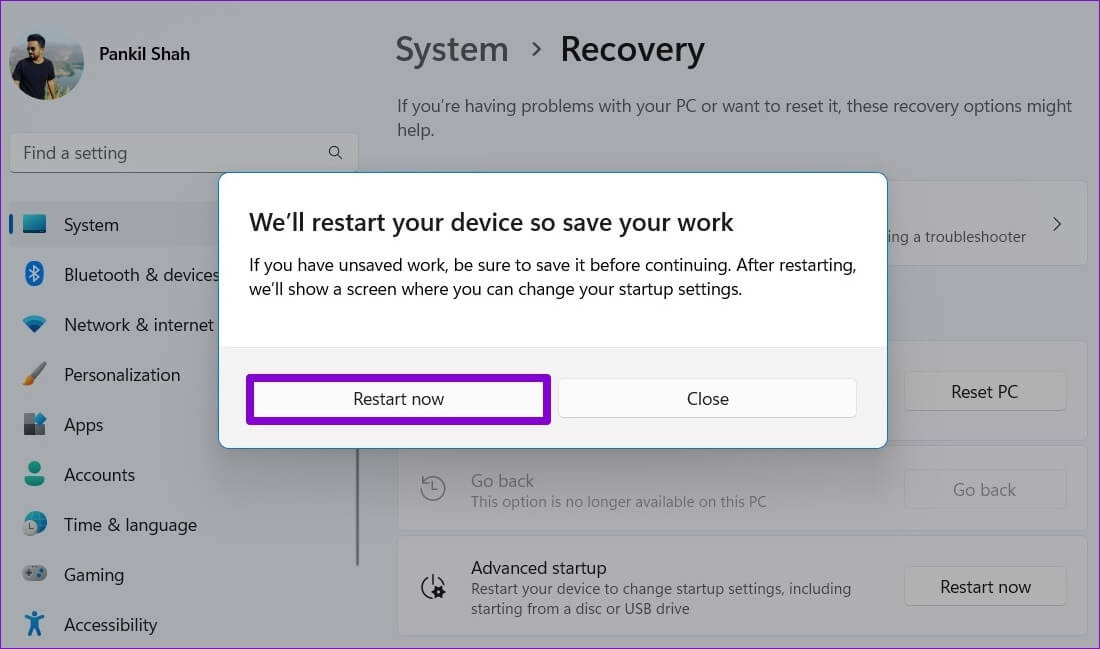
Trinn 4: Vent til datamaskinen starter opp i det avanserte oppstartsmiljøet og velg et alternativ finne feilene og løse det.
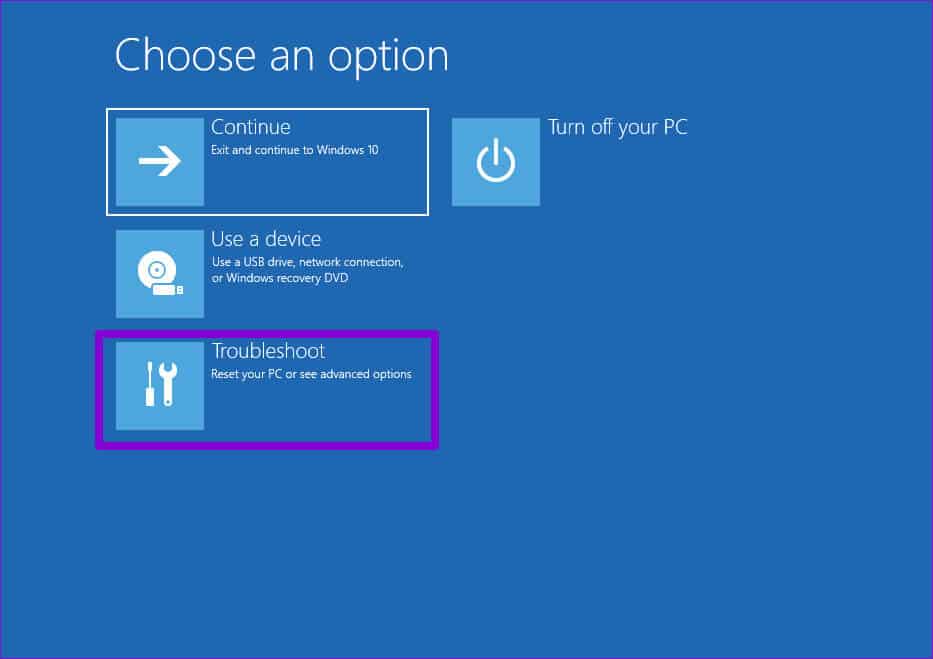
Trinn 5: Klikk Avanserte instillinger.

Steg 6: Lokaliser Oppstart reparasjon.
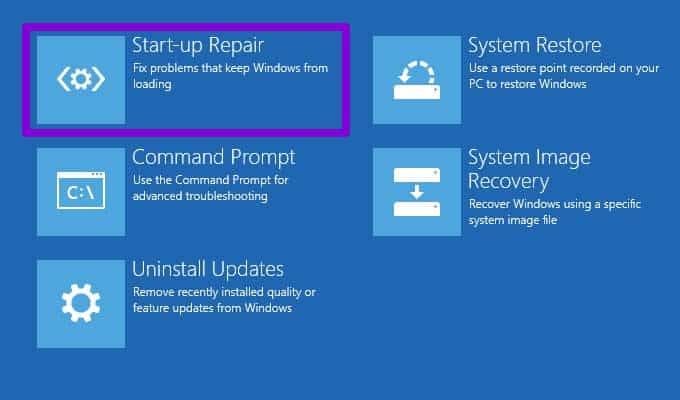
Vent på oppstartsreparasjon for å sjekke og fikse eventuelle problemer med systemet ditt. Etter det skal påloggingsskjermen vises som normalt.
7. Utfør en systemgjenoppretting
Slike problemer kan også oppstå hvis datamaskinen din har gjennomgått noen dårlige systemomfattende endringer som du kanskje ikke er klar over. Du kan Bruk systemgjenoppretting Tilbakestill datamaskinen til en tidligere tilstand og angre eventuelle endringer. Dette fungerer selvfølgelig bare hvis du aktiverer alternativet Systemgjenoppretting på Windows. jfr Vår detaljerte veiledning for bruk av systemgjenoppretting på Windows 11.
Trinn 1: Klikk på ikonet Windows Search Skriv inn på oppgavelinjen Lag et gjenopprettingspunkt og trykk på Enter.
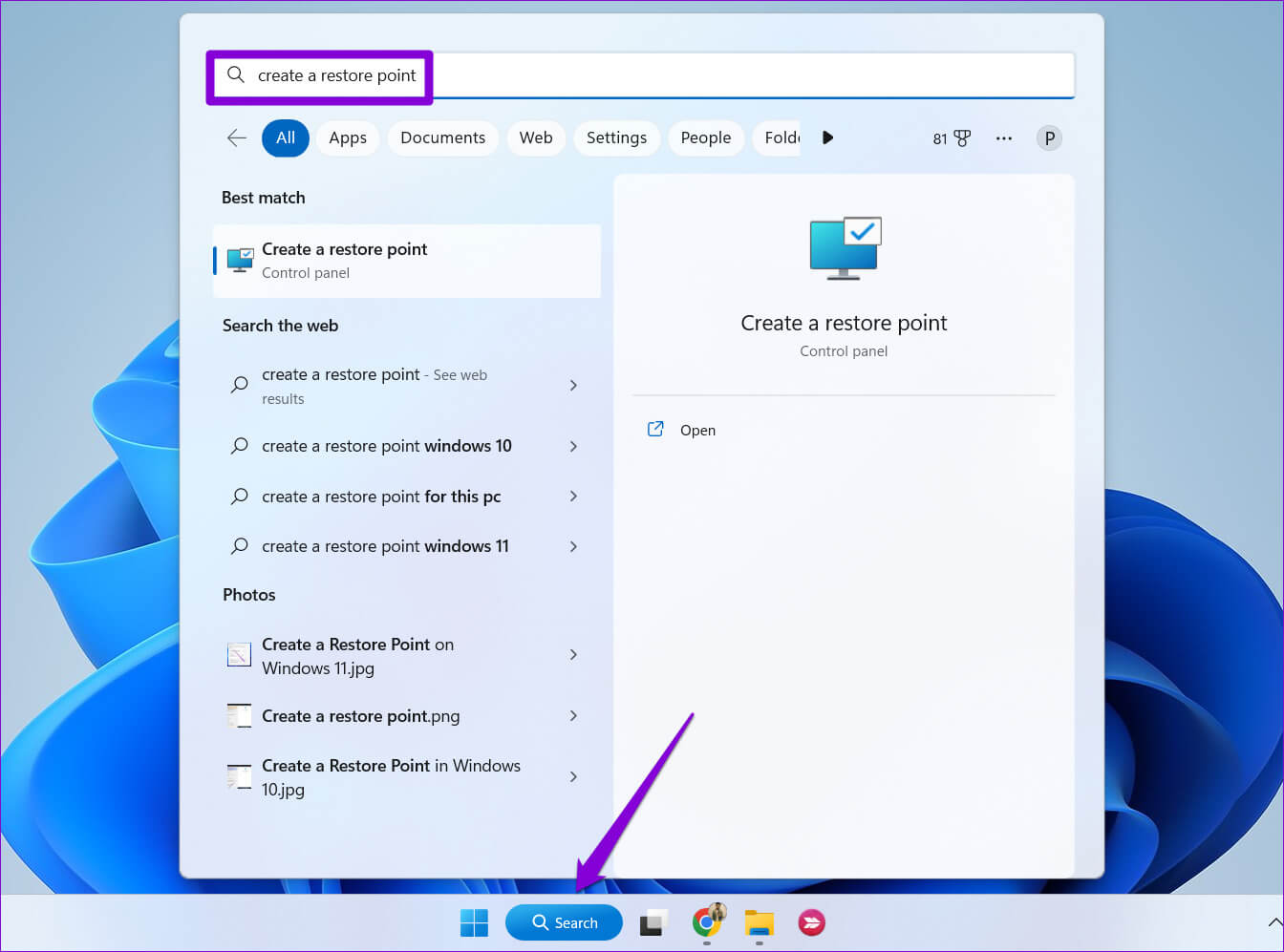
Trinn 2: Under fanen system~~POS=TRUNC (Systembeskyttelse), klikk på knappen system~~POS=TRUNC (systemgjenoppretting).
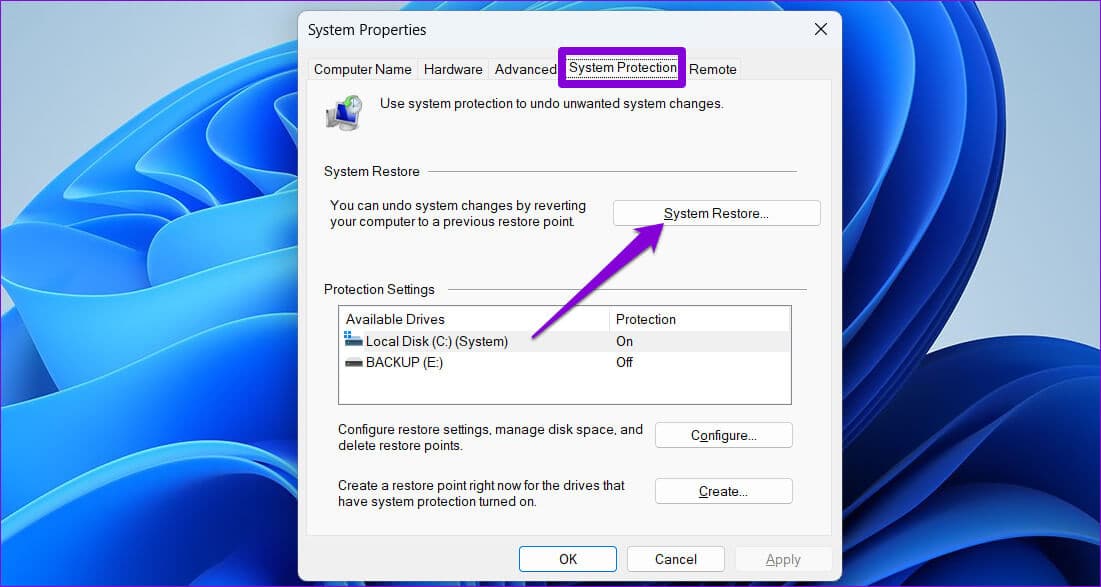
Steg 3: Klikk "neste" å følge.
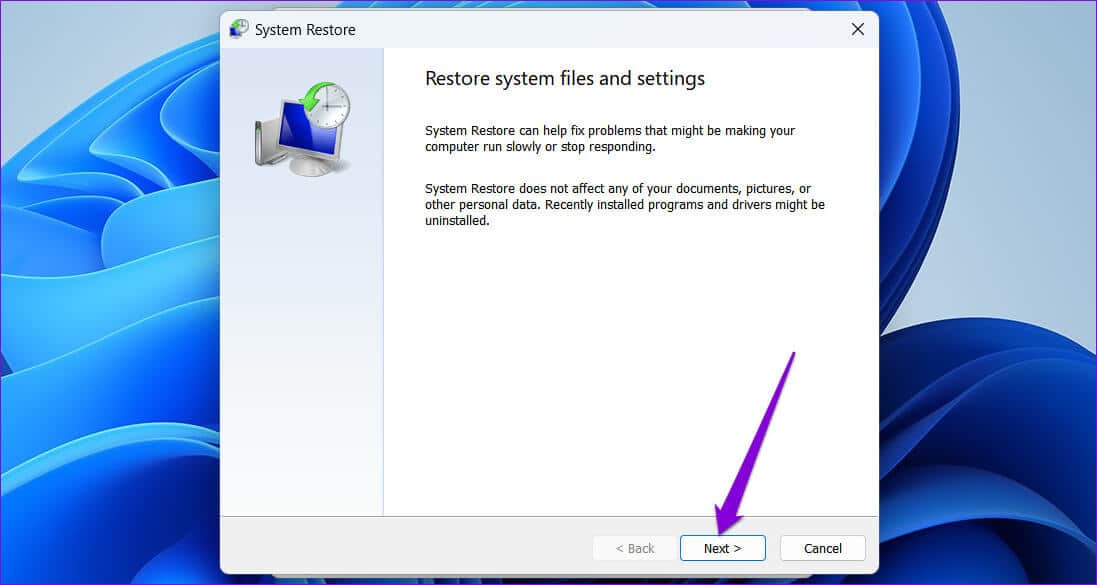
Trinn 4: Lokaliser gjenopprettingspunkt før problemet vises for første gang, og trykk deretter på Neste.
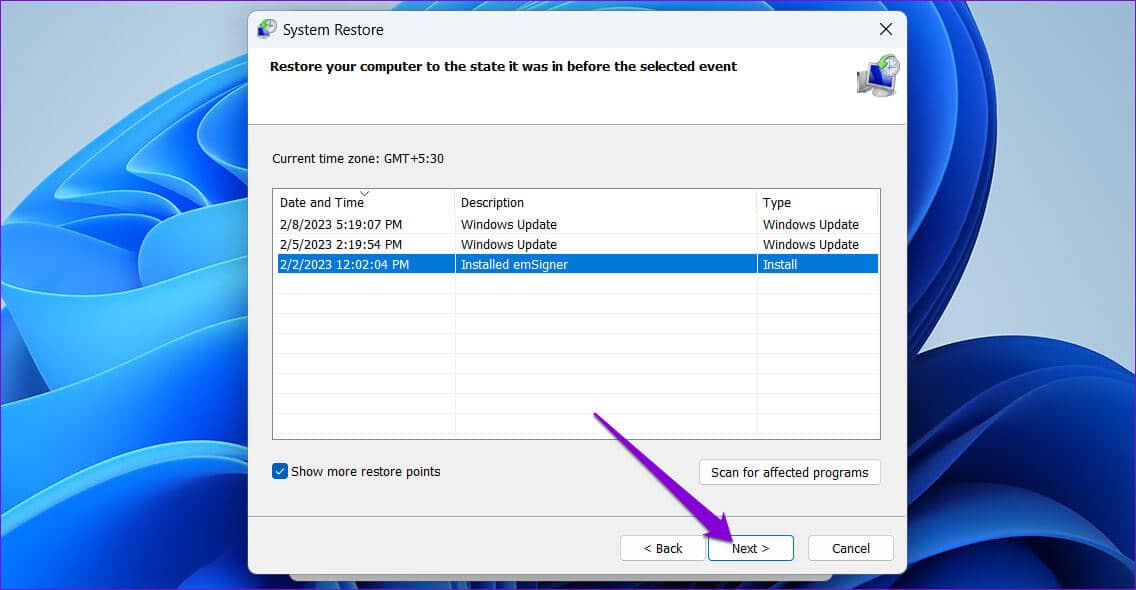
Trinn 5: Klikk "slutt" å følge.
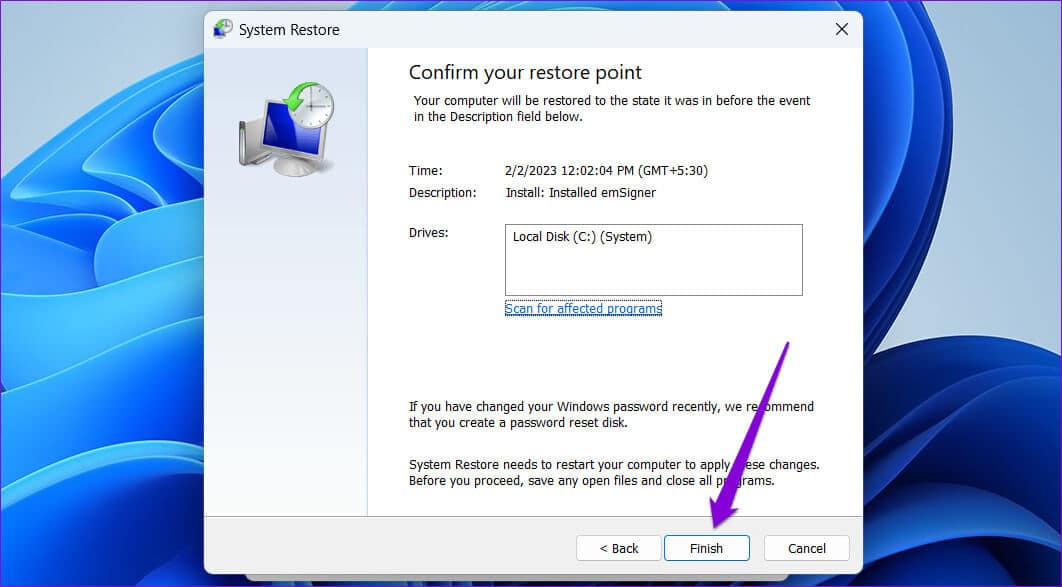
Etter at Windows vil gjenopprette systemet til den angitte tilstanden, og påloggingsskjermen vises på datamaskinen.
Gi påloggingsskjermen liv igjen
Det kan være forvirrende hvis Windows 11 ikke klarer å laste inn påloggingsskjermen ved oppstart. Ved å bruke rettelsene ovenfor vil påloggingsskjermen vises igjen. Men hvis ingenting fungerer, kan det hende du må Tilbakestill Windows 11-datamaskinen Som en siste utvei.